
Edmund Richardson
0
1162
301
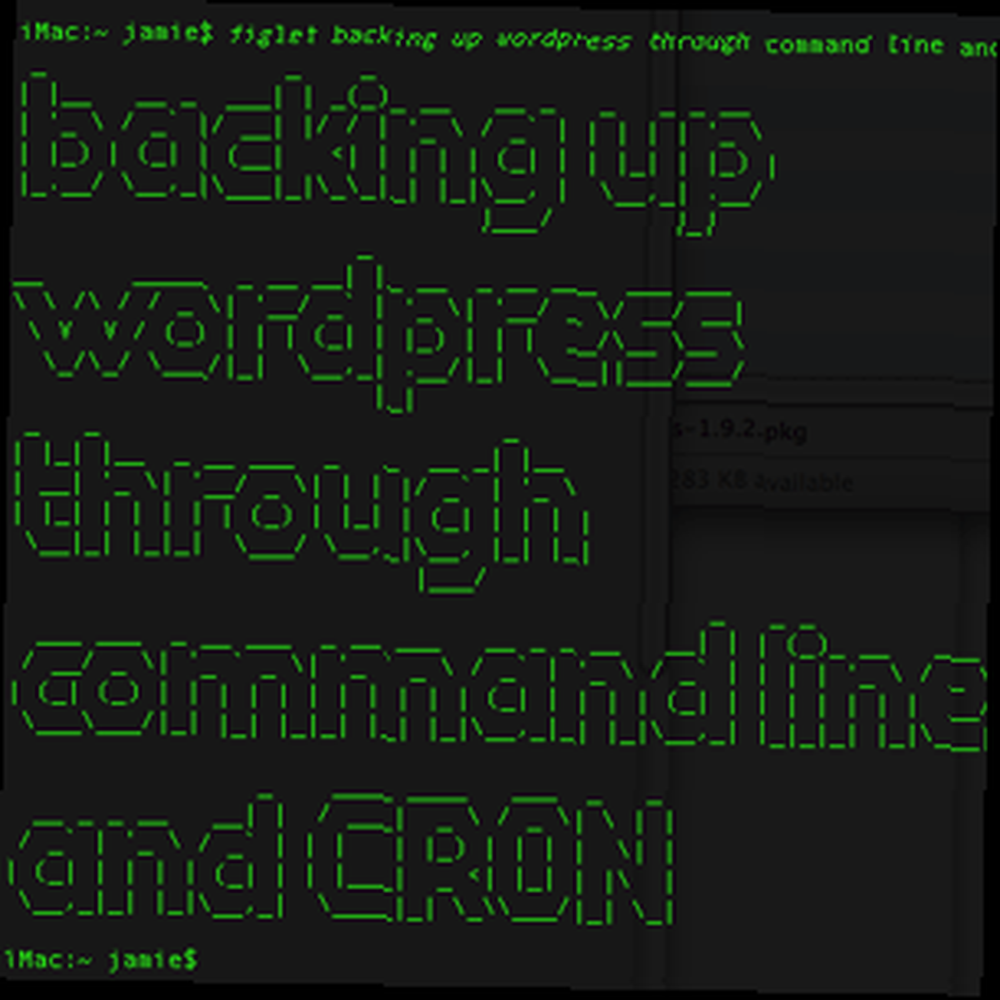 Prošli put kada smo razgovarali o sigurnosnim kopijama za WordPress, pokazao sam vam kako je nevjerojatno lako stvoriti sigurnosnu kopiju cijele baze podataka i datoteka, iako SSH Kako napraviti sigurnosnu kopiju web stranice putem naredbenog retka SSH Kako sigurnosno kopirati web mjesto putem naredbenog retka SSH sigurnosno kopiranje web stranice ili bloga može biti skup i naporan zadatak, koji zahtijeva razne dodatke ili dodatne planove svog pružatelja usluga hostinga - ali ne bi trebao biti stvarno. Ako imate SSH ... sa samo nekoliko naredbi. Ovaj put ću pokazati kako automatizirati te naredbe, dajući vam svježe sigurnosne kopije cijele web stranice svaki tjedan, uz vrlo malo napora. Ovo će vam također poslužiti kao sjajan uvod u scenariranje školjki i CRON-a ako ih nikada prije niste dotakli - ključ za učenje tako ogromnih tema je da počnete odmah koristeći ih kako biste napravili nešto korisno za vas.
Prošli put kada smo razgovarali o sigurnosnim kopijama za WordPress, pokazao sam vam kako je nevjerojatno lako stvoriti sigurnosnu kopiju cijele baze podataka i datoteka, iako SSH Kako napraviti sigurnosnu kopiju web stranice putem naredbenog retka SSH Kako sigurnosno kopirati web mjesto putem naredbenog retka SSH sigurnosno kopiranje web stranice ili bloga može biti skup i naporan zadatak, koji zahtijeva razne dodatke ili dodatne planove svog pružatelja usluga hostinga - ali ne bi trebao biti stvarno. Ako imate SSH ... sa samo nekoliko naredbi. Ovaj put ću pokazati kako automatizirati te naredbe, dajući vam svježe sigurnosne kopije cijele web stranice svaki tjedan, uz vrlo malo napora. Ovo će vam također poslužiti kao sjajan uvod u scenariranje školjki i CRON-a ako ih nikada prije niste dotakli - ključ za učenje tako ogromnih tema je da počnete odmah koristeći ih kako biste napravili nešto korisno za vas.
Sažetak: sigurnosno kopiranje svega
Ovaj smo put prošli put pokrivali, ali kratki preokret dviju naredbi potrebnih za sigurnosno kopiranje baze podataka i datoteka, uz pretpostavku da ste se već prijavili i premjestili u direktorij web stranice (pročitajte prvi vodič ako ne razumijete). Obavezno ih napravite ovim redoslijedom, tako da sigurnosna kopija datoteka uključuje datoteku baze podataka koju ispisujete u prvoj naredbi:
mysqldump --add-drop-table -u korisničko ime -p ime baze podataka> databasebackup.sql tar -cf backupfile.tar .Zamijenite Korisničko ime i databasename stavke s podacima o vašoj bazi podataka i korisničkom imenu.
Automatizacija Prvi korak: skripta
Za sada ćemo napraviti novu skriptu koja jednostavno izvršava naredbe koje ste naučili za izradu sigurnosnih kopija, uz nekoliko izmjena da biste uključili i lozinku (jer će se to automatski automatizirati, nećete je moći upisati lozinku svaki put ). Kada završimo, trebali bismo vam ostaviti samo jednu naredbu koja će izvršiti dvije naredbe za vas!
Vrijeme je i kada ste naučili kako uređivati tekstualne datoteke i putem naredbenog retka, jer se ne možete cijelo vrijeme pouzdati u FTP i GUI. Za to možete koristiti jednostavan tekstualni uređivač zvan vi.
Da biste pokrenuli aplikaciju i stvorili svoju prvu skriptu, upišite:
vi mybackupscript.shAko datoteka već ne postoji, kreirat će se i prikazat će vam se prilično zastrašujući zaslon sličan ovom:
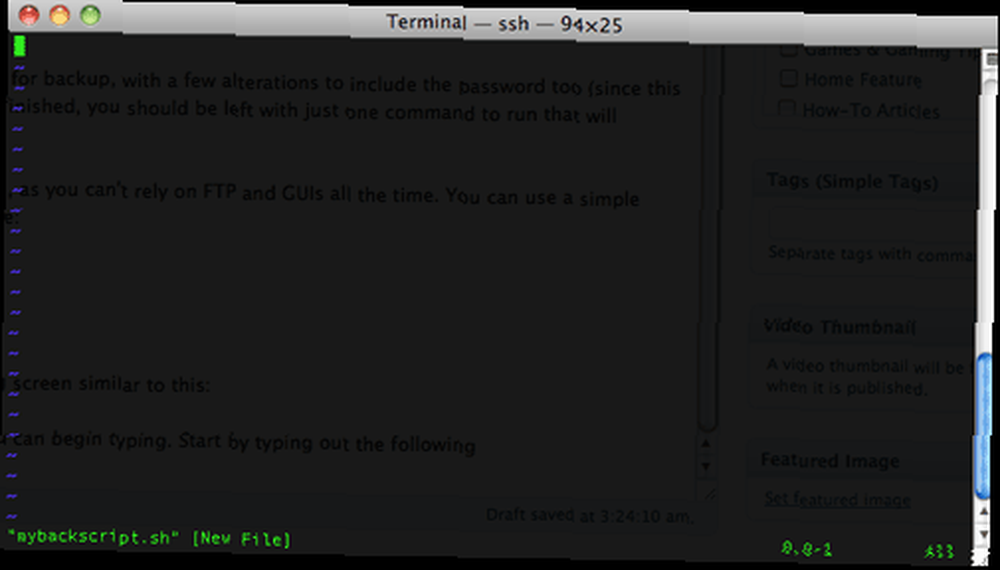
vi ima dva načina - uređivanje i način naredbe. Da biste ušli u način uređivanja, pritisnite i. Tada možete početi tipkati. Znat ćete da je uspjelo jer će se donji lijevi okrenuti na -INSERT-

Započnite s upisivanjem sljedećeg:
#! / bin / sh mysqldump --add-drop-table -uKorisničko ime -pzaporka tablename > dbbackup.sql tar -cf backup.tar .Primijetite da ovaj put u naredbu uključujemo lozinku. Također primijetite da kad koristimo preklopku -p za određivanje lozinke, lozinku tada postavljamo odmah nakon nje, a između njih nema razmaka. Ako želite, možete umjesto toga napisati naredbu, ali funkcionalno nema razlike:
#! / bin / sh mysqldump --add-drop-table --user =Korisničko ime --password =zaporka tablename > dbbackup.sql tar -cf backup.tar .Sada ga trebamo spasiti. Pritisnite ESC jednom da biste izašli iz načina uređivanja i prešli u naredbeni način uređivača teksta. Tip:
:pisatii zatim pritisnite enter
:prestatii uđite opet.
Do sada ćete shvatiti da svakoj naredbi koju date mora prethoditi dvotočka. To je za sada sve sa vi.
Povratak na naredbeni redak, idite naprijed i učinite svoju novu skriptu izvršnom tako da upišete sljedeće:
chmod 744 mybackupscript.shI na kraju, testirajte to:
./mybackupscript.shOčito, ovisno o veličini vaše web stranice i brzini vašeg poslužitelja, može potrajati neko vrijeme. Na kraju možete popisati datoteke i trebali biste pronaći backup.tar. Na mom virtualnom privatnom poslužitelju trebalo je oko 5 sekundi da stvorim sigurnosnu kopiju stranice od 100 MB MBP.
Korak drugi automatizacija: CRON
CRON je planer zadataka za Linux. Ovdje nećemo sve detaljno pokrivati, ali dat ću vam sve što vam treba za pokretanje sigurnosne kopije svaki tjedan. Također smo opisali kako pokrenuti CRON zadatke s vaše upravljačke ploče temeljene na GUI. Da biste dodali zadatak planeru CRON-a, jednostavno dodajte liniju u “crontab”. Uredite ovo upisivanjem:
crontab -e
Ovo će otvoriti datoteku CRON u uređivaču teksta, najvjerojatnije vi opet. Ako nikada prije niste dodali ništa, vjerojatno će biti prazno. Bez brige. Dodajte ove retke:
00 4 * * 0 /httpdocs/mybackupscript.shFormat ove naredbe slijedi malo je težak, ali ide ovako:
minutni sat dan u mjesecu, dan u mjesecu, dan u tjednu
A * u uzorku zanemaruje tu stavku. U gornjem primjeru ćemo pokrenuti sigurnosnu kopiju u 00 minuta 4 sata, svakog dana (nedjelja) u tjednu.
Evo još nekoliko primjera koji će vam pomoći da shvatite:
01 * * * * eho "Ova se naredba izvršava u jedan min svakog sata" 17 8 * * * eho "Ova se naredba izvodi svakodnevno u 8:17 sati" 17 20 * * * eho "Ova se naredba izvodi svakodnevno u 8 : 17:00 "00 4 * * 0 odjek" Ova se naredba izvršava u 4 sata svake nedjelje "* 4 * * Sun eho" Tako je i ovo "42 4 1 * * eho" Ova se naredba izvršava u 4:42 ujutro svakog 1. od mjesec "01 * 19 07 * odjek" Ova se naredba izvršava satno 19. srpnja "Nakon što ste to unijeli, spremite datoteku pritiskom na ESC, a zatim upišite: write, a zatim: zatvorite. Verzija ove prečice je da samo upišete: wq, koji će pisati datoteku i zatvoriti. To je praktično, ali ako ste išta poput mene, zaboravite ove male prečace.
To je to! Sada ćete u korijenu imati ažuriranu kopiju baze podataka i cijelog web mjesta, zvanu backup.tar (ili kako god ste je odlučili imenovati). Možda ćete htjeti naučiti malo više skriptiranja kako biste dodali datum na kraju imena datoteke i izbjegavali prepisivanje istog svaki put, ali to morate otkriti. Nadam se da možete vidjeti koliko je zapravo sada zapravo naredbena linija!











